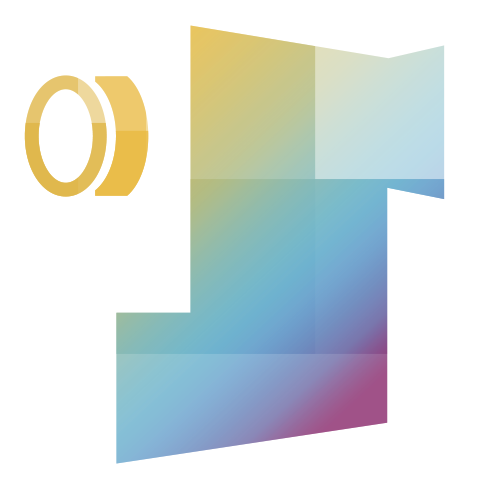첫 구매라도 쉽고 간단한
업로드방법 가이드
액자 구매가 처음이라 어렵게 느껴지시나요?하지만 걱정마세요.
필프레임은 고객님들께 생소한 액자 구매를 쉽고 간편하게 구매하실 수 있도록 도와드립니다.
-
01사진업로드 접속
로그인(비회원의 경우 주문조회) 후 마이페이지 > 주문 조회에 접속하여 구매하신 상품의 [사진업로드] 버튼을 클릭하여 이미지 업로드 페이지에 접속해 주세요.
-
02필수정보 입력
접속된 페이지 좌측 기본정보 및 보정여부를 선택해 주세요.
정보 미입력 시 업로드 진행이 되지 않습니다.
-
03이미지 업로드 및 요청사항 입력
주문한 액자 사이즈 선택 > 해당 액자 사이즈에 제작될 사진을 업로드 진행 후 요청사항을 입력해 주세요. 모든 작업 진행 후 하단의 [업로드]버튼을 클릭해 주세요.
-
04업로드 완료
완료 전 주의사항에 대해 확인 후 [사진업로드] 버튼을 클릭하여 업로드를 완료해 주세요.
작업 완료 시 문자로 안내 드릴 예정입니다.
-
01상품 옵션 선택
상품 선택 후 [구매하기] 버튼을 눌러주세요.
-
02필수정보 입력
필수정보 및 보정강도를 선택해주세요.
입력 완료 후 하단의 '업로드 전 확인해 주세요.'를 반드시 참고 부탁드립니다.
-
03이미지 업로드 및 요청사항
업로드 창을 드래그 또는 클릭하여 이미지를 업로드 진행해 주세요. 보정을 진행 시 디자이너에게 요청할 사항을 요청사항 창에 입력 후 [사진업로드] 버튼을 클릭해 주세요.
이미지 업로드 후 사진의 품질을 확인할 수 있습니다.가급적 원본사이즈로 업로드 부탁드리며, 나쁨일 경우 다른사진으로 대체해주시길 바랍니다.
-
04결제 및 완료
결제수단 선택 후 하단의 [결제하기] 버튼을 클릭하여 결제를 진행하시면 주문이 완료됩니다.
-
01수정페이지 접속
마이페이지 > 주문 조회 에서 [수정요청] 버튼을 클릭하여 수정 페이지에 접속해 주세요.
-
02수정요청
수정을 원하는 사진 선택 > 수정을 원하는 부분 클릭 > 클릭된 숫자와 우측에 생성된 요청사항 번호에 알맞게 수정사항을 입력해 주세요.
액자 재수정의 경우 상단의 액자 사이즈를 선택하셔야 해당 사이즈의 이미지 수정 요청을 하실 수 있습니다.
-
03수정요청 완료
다음과 같은 페이지가 나올 경우 재수정 요청이 완료된 것으로 참고사항 확인 후 [확인] 버튼을 클릭해 주세요.
수정 완료 시 문자로 안내 드릴 예정입니다.